د اډیمیکس روټر دا په زړه پوري اداري پینل لري: پرمختللي اختیارونه چې پدې پینل کې دي مختلف دي. تاسو کولی شئ د میلمنو شبکې رامینځته کړئ ، د Wi-Fi پاسورډ بدل کړئ او د فایر وال تنظیم کړئ ، د دې ډیری اختیارونو څخه.
معلومات: روټر ته د لاسرسي دمخه د Wi-Fi شبکې سره یا د ایترنیټ کیبل له لارې وصل شئ.
د اډیمیکس روټر ته څنګه ننوتل؟
د روټر ادارې پینل ته ننوځئ د لاندې انتخابونو په کارولو سره:
- خپل براوزر خلاص کړئ او د روټر ننوتلو پا pageې ته د لاسرسي لپاره "http://192.168.0.1" ټایپ کړئ.
- د روټر لیبل یا د کارونکي لارښود کې چمتو شوي د ننوتلو اسناد وکاروئ.
- د ادارې انٹرفیس وپلټئ او ستاسو د اړتیاو سره سم پرمختللي تنظیمات تنظیم کړئ.
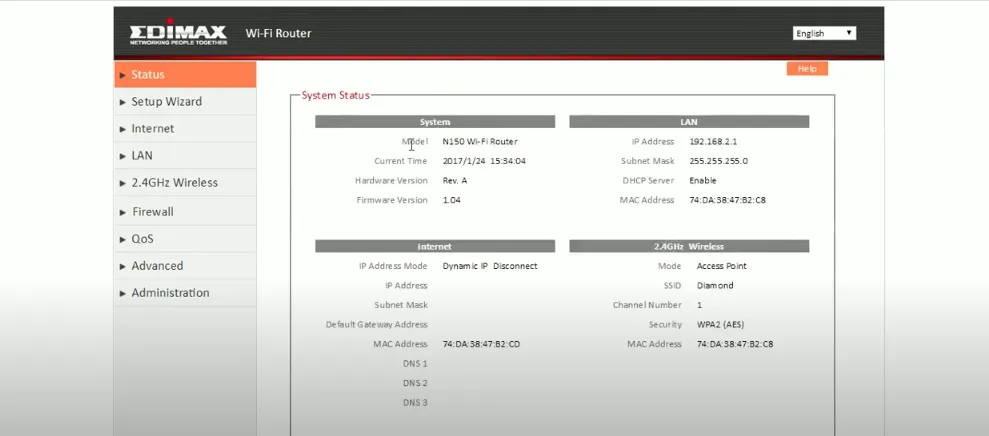
په اډیمیکس روټر کې د Wi-Fi شبکې SSID څنګه بدل کړئ؟
ستاسو د Wi-Fi شبکې SSID بدلول د کنټرول پینل له لارې امکان لري. دې پینل ته د مخکینۍ وړاندیز شوي میتود په پام کې نیولو سره یا د لاندې توضیحي ګامونو تعقیبولو سره لاسرسی ومومئ.
- د اسانه لاسرسي لپاره پورته ذکر شوي میتود په کارولو سره خپل روټر کنټرول پینل ته ننوتل.
- د لاسلیک کولو وروسته، کور پاڼې ته لاړ شئ او په ښي کالم کې "بې سیم" کلیک وکړئ.
- په راتلونکې پاڼه کې د "شبکې نوم (SSID)" برخه وګورئ ترڅو خپل اوسنی SSID وپیژني.
- د "شبکې نوم (SSID)" ساحه کې نوی SSID دننه کړئ.
- د "Apply" په کلیک کولو سره بدلونونه خوندي کړئ. روټر به ریبوټ شي او SSID به د ریبوټ وروسته بدل شي.
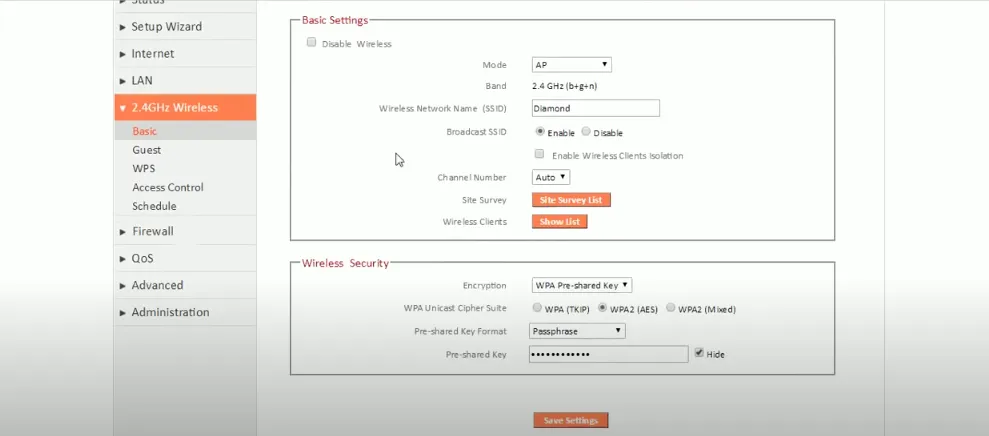
د Edimax WiFi شبکې پټنوم بدل کړئ
لکه څنګه چې د SSID سره، تاسو کولی شئ د ادارې پینل څخه خپل روټر پټنوم بدل کړئ. د دندې د ترسره کولو لپاره دا ګامونه تعقیب کړئ:
- د پورته ذکر شوي میتود سره د روټر کنټرول پینل ته لاسرسی ومومئ.
- یوځل دننه ، کور پا pageې ته لاړشئ او په ښي کالم کې "بې سیم" کلیک وکړئ.
- ډاډ ترلاسه کړئ چې کوډ کول WPA2-PSK ته ټاکل شوي.
- د "WPA دمخه شریک شوي کیلي" ساحه ومومئ. خپل نوی وائی فای پاسورډ دننه کړئ، کوم چې باید د 8 او 63 حروفو ترمنځ وي، په شمول د لیکونو، شمیرو او سمبولونو په شمول.
- د نوي رمز دننه کولو وروسته، د بدلونونو خوندي کولو لپاره "Apply" کلیک وکړئ.
- روټر به ریبوټ شي. د بیا تنظیم کولو وروسته، خپل وسایل د نوي رمز په کارولو سره د وائی فای شبکې سره وصل کړئ.